Personvern | Rapporter sårbarhet | Lisensavtaler | Erklæring om moderne slaveri | Informasjonskapsler | Ikke selg eller del informasjonen min | Abonnementsinformasjon |
Alle tredjeparts varemerker tilhører sine respektive eiere.
| © 2025 Gen Digital Inc. Med enerett.
Fem trinn for å rydde på Mac-en
Over tid reduseres ytelsen og påliteligheten for alle datamaskiner, til og med på en Mac®, fordi harddisken fylles opp med krasjlogger og midlertidige filer.
Heldigvis kan AVG Cleaner™ for Mac rydde vekk alt av overflødige data og frigjøre plass til flere bilder, sanger, apper og filmer.

Sandro Villinger
AVGs faste tekniske ekspert
TRINN 1
Last ned AVG Cleaner for Mac
Last ned appen fra App Store og start den!
Klikk her for å laste ned AVG Cleaner og installere den. Deretter åpner du appen.
Du blir ønsket velkommen med de to hovedfunksjonene i appen: Diskrydding og Duplicate Finder.
Vi starter med Diskrydding.
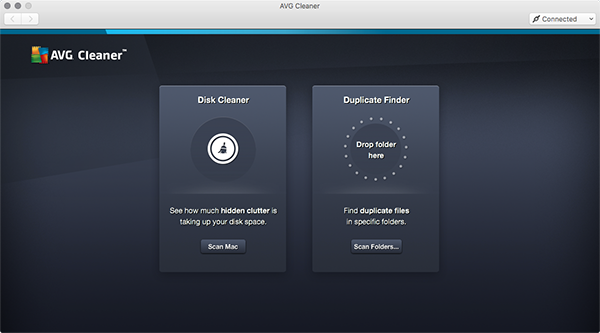
TRINN 2
Finn skjulte hurtigbufferfiler på Mac-en.
Fakta: Nesten hver gang du bruker applikasjonene, spiller et dataspill eller surfer på nettet, så samler Mac “søppel” i form av data. Disse “bufrede” dataene lagrer midlertidige filer og samler informasjon i utallige loggfiler fra feil og andre systemaktiviteter.
Klikk på knappen Søk på Mac på flisen Diskrydding.
AVG Cleaner søker deretter etter overflødige filer og søppeldata i skjulte hurtigbuffere og loggfiler i nedlastingsmappen og papirkurven.
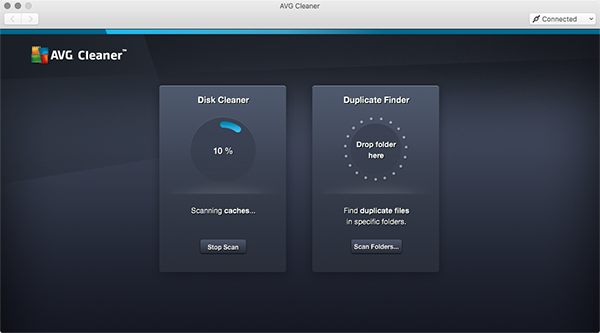
TRINN 3
Rydd opp!
AVG Cleaner kan gi deg en detaljert titt på filene den har funnet. For nybegynnere anbefaler vi å gå gjennom listen i mappene Nedlastinger og Papirkurv for å se hva du ønsker å beholde. Det er sjelden behov for å se gjennom hurtigbuffer eller loggfiler fra de andre programmene dine, så du kan trygt slette dem.
Hvis du vil se resultatene av søket, trykker du på knappen Vis og rydd.
De små grå pilene viser informasjon om filene du er i ferd med å slette. Husk å fjerne avmerkingen for filer du vil beholde, og la avmerkingen være for unødvendige filer som skal slettes.
Er du klar? Klikk på Rydd-knappen!
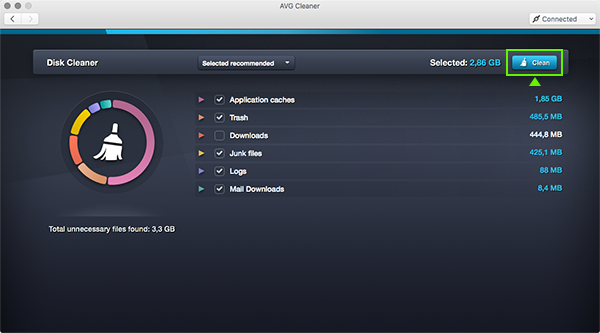
TRINN 4
Søk etter duplikatfiler på Mac-en.
Harddisker blir rotete enten du liker det eller ikke. Hver dag laster du ned og åpner, lagrer, kopierer og flytter filer. Over tid fører dette uunngåelig til spredning av duplikatfiler på Mac-en din. Heldigvis finner og fjerner AVG Cleaner dem for deg.
Først klikker du på knappen Søk nå på flisen Duplicate Finder.
AVG Cleaner for Mac spør deretter hvilke mapper som skal skannes. For nybegynnere anbefaler vi bare å søke i hovedmappen for brukeren.
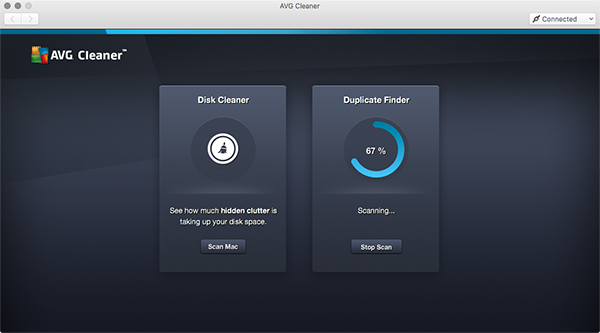
TRINN 5
Ta tilbake lagringsplassen din
Straks søket er ferdig kan du raskt og enkelt gå gjennom alle duplikatene og finne ut når de ble opprettet og hvor de befinner seg på Mac-en din. Nå burde det være enkelt å bestemme hvilke du vil beholde, eller om du vil slette alle sammen.
Hvis du vil se resultatene av søket, trykker du på knappen Vis og rydd.
Deretter kan du bruke den lille grå pilen til å se nærmere på hvert par (eller flere) med duplikater for å bestemme hvilke du vil beholde, og hvilke du vil slette. Merk de du ikke ønsker å beholde.
Når du er klar, trykker du bare på Rydd for å få tilbake lagringsplassen.
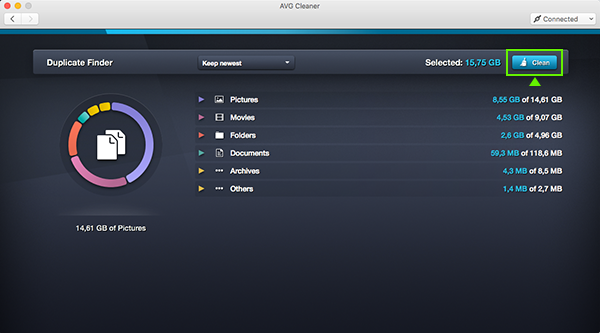
Fullført! Så enkelt er det.
Mac-en burde nå ha mer ledig plass til ting som du liker.
